Windows 7-Geräte und -Drucker hängen oder lassen sich nicht öffnen?
Ich bin neulich auf ein lästiges Problem auf meiner virtuellen Windows 7-Maschine gestoßen, als ich versuchte, Geräte und Drucker( Devices and Printers ) über das Startmenü zu öffnen.

Anstatt normalerweise mit einer Liste von Geräten und Druckern und Faxen(Faxes) zu laden, blieb es hängen und nichts wurde geladen. Es war nur ein leerer Bildschirm wie unten gezeigt:
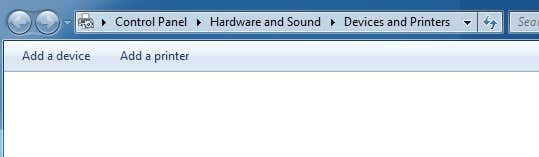
Grrrr . Vor ein paar Tagen funktionierte es einwandfrei, daher konnte ich nicht herausfinden, was sich geändert hatte. Wenn so etwas passiert, denke ich immer an ein paar Dinge. Habe(Did) ich neue Windows -Updates installiert? Die sind berüchtigt dafür, ständig Dinge zu vermasseln!
Das war nicht der Fall, also habe ich überprüft, ob ich neue Treiber installiert oder vorhandene Treiber auf meinem PC aktualisiert habe, aber das war auch nicht der Fall. Ich hatte keine neue Hardware installiert und nichts aktualisiert. Zu diesem Zeitpunkt gingen mir die Optionen aus.
Da ist mir was eingefallen! Ich hatte Bluetooth vor ein paar Tagen auf meinem Computer ausgeschaltet, weil ich dachte, ich brauche es nicht. Nachdem ich etwas gegoogelt(Googling) hatte, wurde mir klar, dass das das Problem war! Aus irgendeinem seltsamen Grund müssen Sie den Bluetooth(Bluetooth) -Dienst und/oder den Bluetooth-Unterstützungsdienst(Bluetooth Support) einschalten . Dazu müssen Sie auf Start gehen , Dienste eingeben und auf Dienste(Services) klicken .

Aus irgendeinem Grund war mein Dienst auf Manuell(Manual) eingestellt und wurde nicht einmal gestartet. Ich habe es gestartet und dann auf Automatisch gestellt(Automatic) .

Um ihn in Automatisch(Automatic) zu ändern , klicken Sie mit der rechten Maustaste auf den Dienst und wählen Sie Eigenschaften(Properties) . Wählen Sie dann unter Starttyp (Startup Type )Automatisch(Automatic) aus .

Das ist es! Wenn Sie nun zurück zu Devices and Printers gehen , sollte es in etwa so aussehen:

Wenn Ihr Fenster „ Geräte(Devices) und Drucker(Printers) “ immer noch nicht geladen wird oder hängen bleibt, posten Sie hier einen Kommentar und wir werden versuchen, Ihnen zu helfen! Genießen!
Related posts
6 Fixes, wenn die Spotify-App nicht reagiert oder sich nicht öffnen lässt
Was tun, wenn der Windows Store nicht geöffnet wird?
Was zu tun ist, wenn EA Desktop oder Origin nicht geöffnet werden
Avast lässt sich unter Windows nicht öffnen? 6 Möglichkeiten zur Behebung
Windows Task-Manager lässt sich nicht öffnen? 10 Korrekturen zum Ausprobieren
Geplante Aufgabe wird für .BAT-Datei nicht ausgeführt behoben
Microsoft Teams lässt sich auf Ihrem Computer nicht öffnen? 9 Korrekturen zum Ausprobieren
So beheben Sie, wenn Windows nicht heruntergefahren wird
So beheben Sie das Snapchat-Problem „Tippen, um Snap zu laden“.
YouTube-Pause-Button verschwindet nicht? 6 Möglichkeiten zur Behebung
Druckauftrag wird in Windows nicht gelöscht? 8+ Möglichkeiten zur Behebung
FIX: Kann keine Verbindung zum Steam-Netzwerk herstellen
So beheben Sie den „No Route“-Fehler von Discord
So beheben Sie den Fehler „Der Windows-Ressourcenschutz konnte den angeforderten Vorgang nicht ausführen“.
SD-Karte kann nicht gelesen werden? So beheben Sie das Problem
So beheben Sie den Fehler „Arbeitslaufwerke sind voll“ in Photoshop
Beheben Sie den Fehler „Kann nicht von der Quelldatei oder dem Quelldatenträger lesen“.
Die Schaltfläche "Bildschirm drucken" funktioniert nicht in Windows 10? Wie man es repariert
Beheben Sie den Fehler „Windows konnte die Proxy-Einstellungen dieses Netzwerks nicht automatisch erkennen“.
Warum Ntoskrnl.Exe eine hohe CPU verursacht und wie man es behebt
